Как добавить электронную почту Microsoft Outlook на Android с помощью POP3?
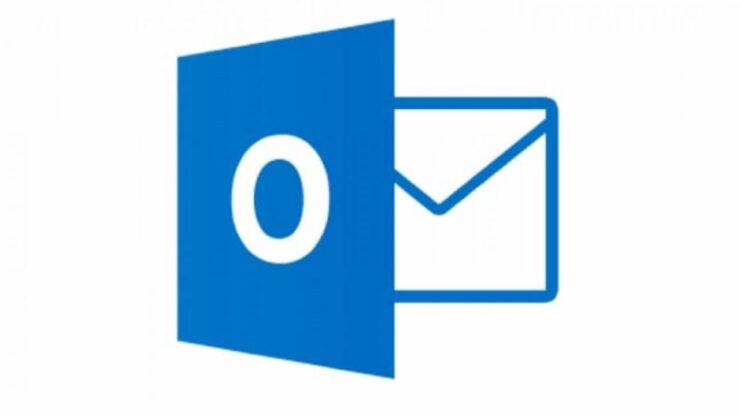
В этом посте мы расскажем вам, как добавить электронную почту Microsoft Outlook на Android с использованием протокола POP3. Примечательно, что Microsoft Outlook может обрабатывать любую учетную запись электронной почты, а не только вашу учетную запись Microsoft. Однако вам необходимо иметь при себе нужную информацию при добавлении любой учетной записи электронной почты в адрес электронной почты Microsoft Outlook. POP3 — один из наиболее распространенных протоколов доступа к электронной почте. Большинство почтовых клиентов, будь то настольные компьютеры или устройства Android/iOS, поддерживают этот протокол.
Каждый почтовый клиент позволяет добавить учетную запись электронной почты POP3. Электронная почта Microsoft Outlook также является одним из таких клиентов. Чтобы дать вам дополнительную информацию о том, что делает POP3, он в основном загружает вашу электронную почту с сервера на компьютер клиента. Как только электронное письмо загружается на рабочий стол клиента, POP3 удаляет его с сервера. Таким образом, единственная доступная копия — это та, которая имеется на компьютере клиента.
Outlook по умолчанию использует протокол IMAP. IMAP позволяет вам получать доступ к электронной почте из любого места и с любого устройства. Это предотвращает необходимость загрузки электронной почты с серверов, и вы фактически читаете ее из службы электронной почты. Вложения также не загружаются автоматически при использовании учетной записи электронной почты IMAP. Итак, если вы хотите добавить учетную запись электронной почты POP3, вам необходимо выполнить шаги, упомянутые в этом руководстве. Однако вам придется вручную ввести информацию, как указано в этом сообщении. С учетом вышесказанного, давайте перейдем непосредственно к самой статье;
Как добавить электронную почту Outlook на Android с помощью POP3?
Простые шаги по добавлению электронной почты Microsoft Outlook на ваше устройство Android
- Убедитесь, что на вашем устройстве Android установлено приложение Microsoft Outlook .
- Откройте приложение и введите адрес электронной почты, который вы хотите подключить к Microsoft Outlook.
- Вы увидите опцию Настроить учетную запись вручную. Нажмите на него.
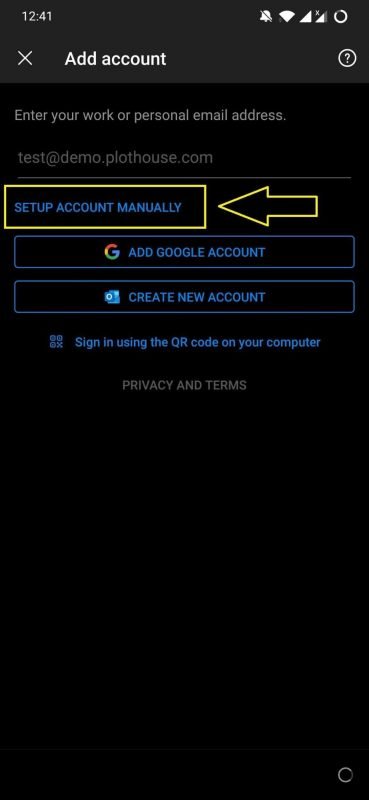
- Появится список всех поставщиков учетных записей, таких как Yahoo, Gmail и т. д. В разделе «Дополнительно» будет возможность выбрать IMAP или POP3.
- Вам нужно нажать на POP3, потому что это основная тема этого поста.
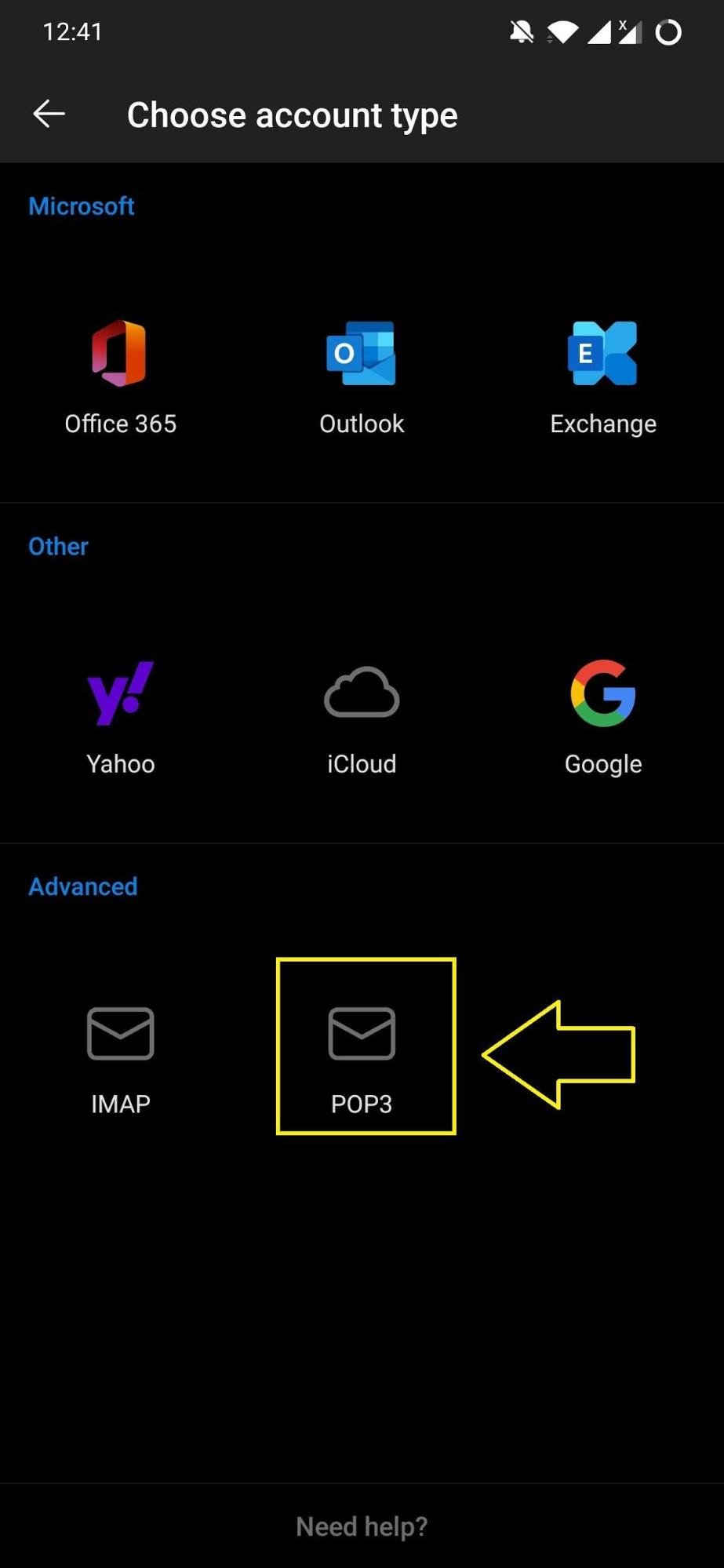
- Если вы хотите настроить учетную запись Gmail POP3, вы можете найти настройки здесь . Однако для других поставщиков вам придется просмотреть их справочную информацию, чтобы найти настройки.
- Информация, которую вам необходимо ввести, включает входящие и исходящие серверы, номера портов, протокол шифрования и т. д.
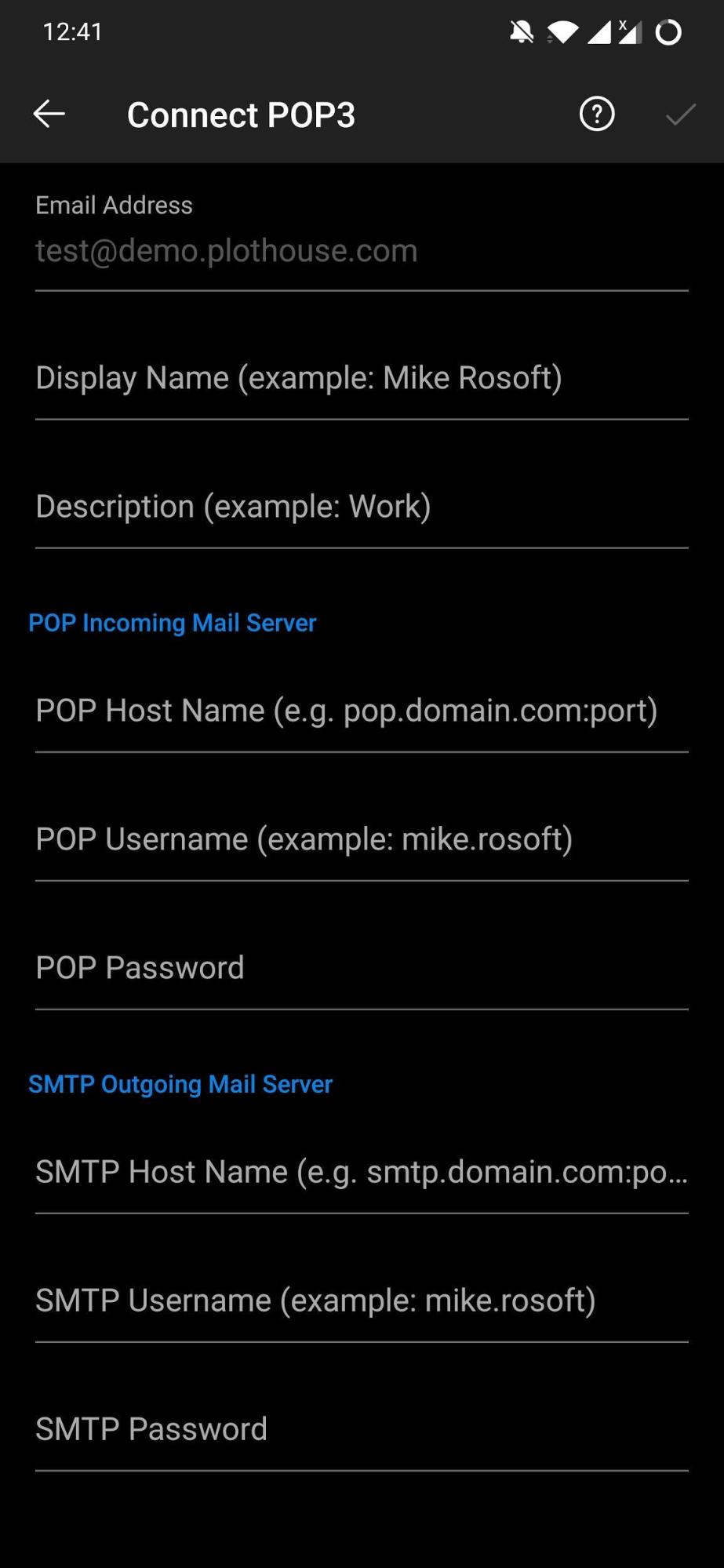
- После того как вы заполнили всю информацию, вам нужно нажать на галочку.
- Затем вам будет предложено ввести пароль.
- После ввода пароля нажмите Подключиться
- Ваша электронная почта будет синхронизирована с Microsoft Outlook, и появится новый почтовый ящик.
Точно так же вы можете добавить учетную запись электронной почты IMAP в Microsoft Outlook для Android. Единственное, что вам нужно будет сделать, это вместо выбора POP3 выбрать IMAP. Информация, которую вы должны предоставить, остается такой же, как и та, которую вы должны заполнить для учетной записи POP3. Более того, настройки IMAP для вашей учетной записи электронной почты необходимо искать в любимой поисковой системе или в поисковой системе по умолчанию.
Итак, вот и моя позиция в этом посте. Надеюсь, вам понравился этот подробный пост о том, как добавить учетную запись электронной почты POP3 в Microsoft Outlook на Android. Сообщите нам в комментариях ниже, если у вас возникнут какие-либо проблемы при выполнении любого из вышеупомянутых шагов. Чтобы увидеть еще больше крутых вещей, следите за обновлениями на DigitBin. До следующего поста… Всего хорошего!


